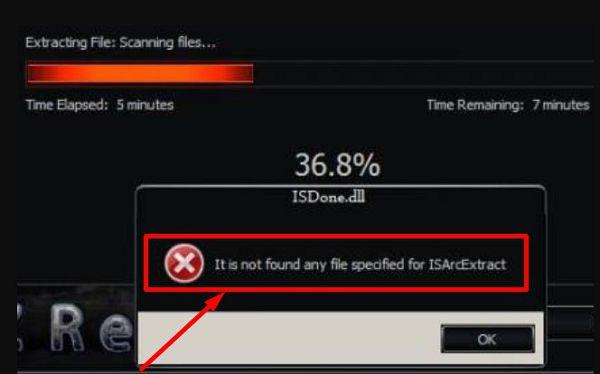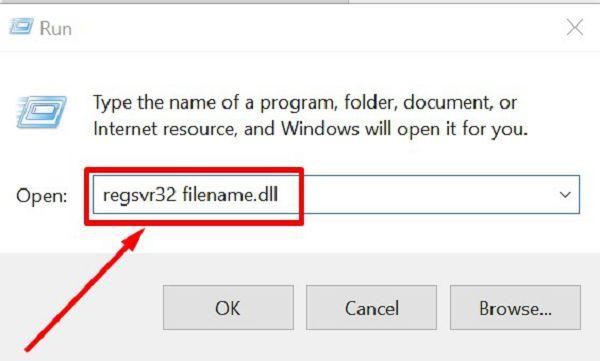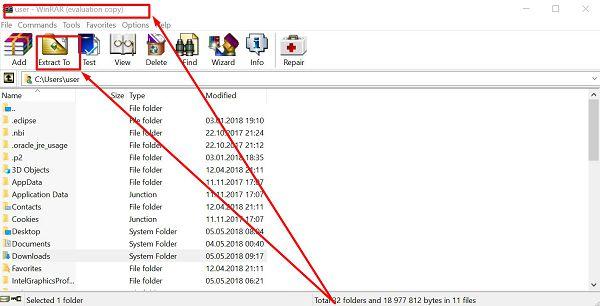В процессе установки какой-либо игры или программы на свой компьютер пользователи могут столкнуться с множеством ошибок, среди которых одной из самых частых представляется проблема отсутствия файлов для ISArcExtract. Она связана с повреждениями архива инсталлятора и делает процесс установки программы невозможным. Попробуем разобраться в причинах возникновения ошибки и методах её исправления.
ISArcExtract — что это
Первым делом остановимся на том, что такое ISArcExtract. Это название специальной процедуры, в рамках которой осуществляется распаковка игровых архивов в соответствующую папку для последующего запуска программы. Таким образом, процесс необходим для любой нормальной установки. Для работы процедуре необходимы библиотеки isdone.dll и unarc.dll, ошибки в которых могут приводить к разного рода неполадкам.
Каждому пользователю будет полезно узнать, что делать с ISArcExtract неполадками, чтобы инсталляция игровых программ не вызывала каких-либо сложностей.
Причины сбоя при установке
Наиболее часто ошибка ISArcExtract проявляется при установке игры из специального архива в виде RePack. Риск существенно возрастает, если в программе присутствуют различные модификации или сложные установочные пакеты.
Среди наиболее частых причин, почему в системе не найдено ни одного файла для ISArcExtract, выделяют следующее:
- неполная или неправильная загрузка дистрибутива программы из интернета (из-за отключения интернета или каких-либо ошибок);
- повреждение используемых в процессе установки библиотек;
- отсутствие соответствующей регистрации библиотек в реестре системы;
- наличие кириллических символов на пути установки программы;
- повреждение архива программы (вредоносное ПО, нарушение работы накопителя);
- блокировка процесса распаковки архива антивирусной программой;
- некорректное создание репака игры;
- отсутствие необходимого свободного места на диске;
- повреждение файловой структуры диска.
Самой популярной причиной считается повреждение готового скачанного архива для установки. Важно скачивать RePack данные только из надёжных источников, предлагающих полностью работоспособные дистрибутивы.
Способы исправления ошибки
Как только пользователь столкнётся с подобной проблемой, перед ним встанет вопрос: как исправить ошибку ISArcExtract? Существует несколько хороших решений, с помощью которых практически гарантировано можно разобраться с возникшими неполадками.
Перенос дистрибутива на другой диск
Сначала рекомендуется перенести скачанный дистрибутив устанавливаемой программы на системный диск С, после чего запустить процедуру инсталляции. Нередко это помогает, поскольку системе становится проще работать с библиотеками.
Проверка названий папок
Обязательно надо проверить название папок по пути установки. В них не должно быть кириллических символов, которые нередко вызывают ошибки при установке. Большинство существующих дистрибутивов рассчитано на работу только с латинскими буквами. Решить проблему можно простым переименованием папок.
Очистка накопителя
Для любой программы необходимо некоторое количество свободного места на диске. Важно заранее проверить, что в пути назначения есть необходимый свободный объём для конкретной игры. В противном случае инсталлятор выдаст ошибку. При необходимости можно удалить лишние программы или пользовательские файлы.
Ручная распаковка
Нередко проблемы с инсталляцией связаны с тем, что архиватор создателя дистрибутива не работает как надо. В этом случае просто разархивируйте данные вручную. Потребуется использовать простую программу для распаковки, которая с успехом заменит встроенный установщик.
Использование прав администратора
Только у администратора компьютера есть полный спектр возможностей для установки и удаления различных программ, поэтому установщик рекомендуется сразу запускать от имени администратора. Надо просто щёлкнуть по нему правой кнопкой мыши и выбрать соответствующий пункт в выпадающем меню.
Отключение антивируса
Современное антивирусное ПО нередко блокирует выполнение определённых алгоритмов, особенно если установщики были получены из не самых надёжных источников. Это серьёзное препятствие для всех любителей пиратских репаков. Чтобы избежать принудительной остановки процесса инсталляции, отключите антивирус на время. Подобная функция предусматривается практически в каждой подобной программе и находится в меню настроек.
Использование другой сборки
Очень часто проблемы с установкой конкретных игр связаны с некорректно собранными установочными архивами репаками. Не самые ответственные авторы допускают массу ошибок, что провоцирует неработоспособность инсталлятора. Выходом из положения может стать скачивание репака от другого автора.
Монтирование образа диска
Большое количество пользователей указывали на то, что установка с образов дисков чаще всего происходит гораздо стабильнее, чем из архива.
Так что для минимизации неудобств рекомендуется использовать специализированное программное обеспечение по типу Daemon Tools Lite. Смонтируйте образ диска в этой бесплатной программе, а потом просто запустите процесс установки стандартным способом.
Стоит отметить, что в некоторых случаях наблюдается обратная картина. При этом традиционный метод установки с образа имеет смысл заменить на инсталляцию из установочного пакета.
Загрузка библиотек
Если ни один из представленных выше методов не помог, загрузите нужные библиотеки вручную. Для этого нужно скачать библиотеки ISdone и Unarc на соответствующих ресурсах, после чего перенести в папку C:\Windows в папку System32 или SysWOW64.
Далее останется открыть окно «Выполнить» (Win+ R) и по очереди запустить команды «regsvr32 ISDone.dll» и «regsvr32 Unarc.dll». После этого библиотеки будут зарегистрированы.
Проверка файловой системы на повреждения
Последний метод связан скорее с диагностикой системы, в которой возникают ошибки. Необходимо от имени администратора запустить командную строку, после чего запустить в ней команду «sfc/scannow» и нажать Enter. Запустится процесс проверки системного раздела, в рамках которого компьютер может быть перезагружён.
А какой способ помог вам в решении данной проблемы? Делитесь своим опытом в комментариях.
При инсталляции какой-либо игровой программы на свой ПК пользователь может столкнуться с сообщением «Не найдено ни одного файла, указанного для ISArcExtract». Появившаяся дисфункция обычно связана с повреждённым игровым архивом или некорректно выполненным репаком игры, что существенно затрудняет (или делает невозможной) корректную инсталляцию продукта. Ниже мы разберём суть данной ошибки, а также поясним, как её исправить.
- Причины возникновения ошибки ISDone.dll
- Как исправить ошибку с отсутствием файла, указанного для ISArcExtract
- Заключение
Причины возникновения ошибки ISDone.dll
Под «ISArcExtract» обычно понимается процесс распаковки файлов из архива, в ходе которого файлы распаковываются архиватором и помещаются в предназначенную для них область. В данном процессе обычно используется функционал специализированных библиотек isdone.dll и unarc.dl. Потому мы можем встретить упоминание о них в тексте возникающих при распаковке ошибок.
Появление рассматриваемой ошибки ISArcExtract обычно связано со следующими факторами:
- Архив программы не был скачан корректно с сети (загружен не полностью, проблемы с торрент-клиентом и др.);
- Повреждены или не зарегистрированы в системе релевантные файлы isdone.dll и (или) unarc.dll;
- Архив программы повреждён по различным причинам (действие вирусных программ, осыпание диска и др.);
- В пути установки игры присутствуют кириллические символы;
- Корректная распаковка архива была заблокирована антивирусной программой;
- Репак программы был выполнен некорректно;
- На жёстком диске отсутствует достаточное количество свободного места под распаковку;
- Файловая структура диска повреждена.
Наиболее часто проблема ISArcExtract возникает при работе с пиратскими репаками свежих игровых программ.
Читайте также: Msvcp120.dll что это за ошибка, как исправить?
Давайте разберём способы, позволяющие решить проблему с ISArcExtract на вашем ПК.
Перенесите инсталлятор программы на диск С:
Первым делом перенесите игровой архив на диск С, и оттуда попробуйте запустить процесс установки игры. У некоторых пользователей после этого ошибка пропадала.
Убедитесь, что на жёстком диске имеется свободное место
Убедитесь, что на жёстком диске вашего ПК достаточно свободного места для установки игры. При необходимости увеличьте количество свободного места и повторите инсталляцию программы.
Запускайте инсталлятор с правами администратора
Убедитесь, что вы запускаете инсталлятор с правами админа. Наведите на инсталлятор курсор мышки, щёлкните ПКМ, выберите «Запуск от имени администратора».
Отключите антивирус и файрвол
Перед запуском инсталлятора игры временно отключите антивирус и файервол вашего ПК. Указанные инструменты могут как помешать корректной установке игры, так и удалить (поместить в карантин) какие-либо извлечённые из игрового архива файлы (в случае антивируса).
Рекомендую: Msvcp140.dll что это за ошибка и как исправить.
Избегайте кириллических символов при распаковке
Убедитесь, что игровой архив лежит в папке, название которой выполнено латинскими буквами. Также при распаковке убедитесь, что в пути установки игры отсутствуют кириллические и другие специфические символы unicode. При необходимости проведите повторную инсталляцию программы с путём, выполненным исключительно латиницей, что может помочь избавиться от ошибки «Не найдено ни одного файла, указанного для ISArcExtract» на вашем ПК.
Самостоятельно разархивируйте игру
Попробуйте распаковать игру с помощью собственного архиватора (того же Winrar) не прибегая к функционалу встроенного в репак распаковщика.
Попробуйте репак (взлом) от другого автора
Во многих случаях причиной рассматриваемой ошибки является некорректно выполненный репак игры от очередного нерадивого автора. Попробуйте поискать в сети репак (взлом) игры другого автора, и установить игру уже с него.
Используйте репак другого автора
Скачайте и зарегистрируйте библиотеки isdone.dll и unarc.dll
Если не один из вышеизложенных способов не помог, необходимо скачать библиотеки isdone.dll и unarc.dll (обычно они содержаться в zip-архиве). Распакуйте указанные библиотеки, и поместите их в директорию по пути:
Если у вас 64-битная система, то ещё и в папку SysWOW64 в той же системной директории Виндовс.
Останется их зарегистрировать в системе, для чего запустите от админа командную строку, и в ней последовательно наберите следующие команды:
Проверьте целостность файловой системы
Запустите от админа командную строку, в которой наберите:
и нажмите ввод. Для проверки системного диска может понадобиться перезагрузка.
Заключение
Появление ошибки «Не найдено ни одного файла, указанного для ISArcExtract» обычно связано с проблемами при распаковке архива программы, вызванными рядом разнообразных причин, от битого репака до использования кириллицы в пути программы. Выполните весь комплекс перечисленных в статье советов, что позволит устранить ошибку ISArcExtract на вашем ПК.
Здравствуйте!
Ошибка Не найдено ни одного файла указанного для ISArcExtract появляется в случае, когда файл плохо сжат. Перед пересылкой информации с помощью сети Интернет часто используют различные программы-архиваторы, например, WinRar, WinZip и другие. Однако процесс сжатия может быть выполнен некачественно. Поэтому геймеры и пользователи, часто скачивающие из интернета файлы большого размера, периодически сталкиваются с проблемой разархивирования.
Если при извлечении архива появилась ошибка с isarcextract, значит какой-то файл был потерян в процессе сжатия. Чтобы при установке игр, приложений и разархивировании больших объемов информации не возникала ситуация, когда «Не найдено ни одного файла», нужно знать о причинах сбоя и уметь устранять его.
Причины ошибки
В целом процесс извлечения архива, инсталляции игр очень простой. Он не вызывает затруднений у опытных пользователей. Но все-таки иногда возникает ситуация, когда библиотека ISDone.dll перестает выполнять поставленную перед ней задачу. Тогда на экране пользователя появляется такая фраза: «Не найдено ни одного файла…для ISArcExtract».
Библиотеки dll позволяют архивировать файлы и затем успешно извлекать их. Если dll работает некорректно, то действие завершить не получится. На экране пользователя ошибка выглядит следующим образом:
Итак, isarcextract появляется из-за сбоя работы библиотек dll. Ошибка означает, что файл игры скачался не полностью, совсем отсутствует или заархивирован с проблемами. В большинстве случаев, неполадки с архивами появляются при инсталляции (установке) игры Repack-версии, с модифицированными скриптами, расширениями параметров, настроек.
Основная причина ошибок при установке игр — поврежденный архив. Нелицензионная версия включает много проблем и просто удаляется системой защиты Windows. Другой вариант — поврежденная, утерянная библиотека dll, неверно считанная или заблокированная антивирусными программами. В операционной системе Windows могут возникать внутренние сбои, которые устраняются перезагрузкой.
Как исправить isarcextract?
Алгоритм действий по устранению проблемы сводится к следующим действиям:
- Инсталлируется или обновляется DirectX.
- Обновляется VCRedis.
- Скачать в интернете библиотеку Isdone.dll. Поместить ее по такому адресу: C:\Windows\System32.
- В меню «Выполнить» набрать: regsvr32 filename.dll. Нужно заменить filename названием скачанного файла. Нажимается «ОК».
- После завершения установки на экране появляется сообщение о ее успешном окончании. Далее нужно перезагрузиться.
Есть еще несколько вариантов устранения проблемы. Стоит учитывать, что предлагаемые методы помогут только в том случае, если с операционной системой Windows нет серьезных проблем, а сжатие было выполнено верно.
Альтернативные способы исправления ошибки isarcextract:
- не нужно устанавливать игру сразу из архива. Рекомендуется сначала извлечь файлы, а затем выполнить установку. Желательно пользоваться архиватором WinRar:
- можно попробовать скачать архив из другого источника. Скорее всего, ошибка вызвана некачественным софтом, в котором содержатся «битые» файлы. Поэтому рекомендуется устанавливать не репак-версии, а чистые — без модов, патчей;
- еще один вариант — изменить путь, где лежит софт. Иногда достаточно просто переименовать папку, например, прописать слова на английском языке, вставить цифры без букв;
- иногда помогает имитация установки игры с помощью образа диска. В такой ситуации установка игры с архива почему-то не получается, а с диска срабатывает.
Заключение
Теперь вы знаете, что это такое isarcextract — не найдено ни одного файла. Чтобы избежать сбоя, лучше устанавливать чистую игру, а не версию с патчами и другой модификацией.
Перейти к контенту
При установке на компьютер игр и программ, либо при распаковке архивов, может появиться ошибка с текстом «Не найдено ни одного файла, указанного для ISArcExtract», или «It is not found any file specified for ISArcExtract». В заголовке окна будет указано «ISDone.dll», из чего следует вывод, что проблема связана с некорректной работой библиотек dll. В инструкции ниже мы подробно рассмотрим, из-за чего появляется подобная ошибка и как ее решить.
При каких обстоятельствах появляется данная ошибка
Обозначение «ISArcExtract» говорит о том, что файл отсутствует, скачан не полностью или некачественно сжат в архив. Библиотека «ISDone.dll» позволяет архивировать и извлекать файлы, но если она повреждена, то завершить действие не получится.
Справка!
Чаще всего подобная ошибка возникает при установке Repack-игр, скаченных с торрент-ресурсов и содержащих модифицированные скрипты. В таком случае необходимо пересчитать хэш через торрент-клиент.
Причины ошибки:
- Поврежденный архив — при создании архива произошел сбой.
- Отсутствие или повреждение библиотеки «ISDone.dll».
- Сбой в системе Windows.
- Запуск установщика прямо из архива.
- Кириллические символы в пути к папке с игрой.
- Защитник Windows или сторонний антивирус, удаливший «опасные» компоненты.
- Повреждение установщика во время скачивания.
Способы решения
Есть несколько способов исправления проблемы, при условии, что комплектующие компьютера и операционная система работают правильно.
- Перезагрузите компьютер — возможно, ошибка исчезнет сама. Владельцам ОС Windows 10: ПК необходимо именно перезагрузить, а не включить и выключить, это разные вещи.
- Не устанавливайте игру/программу напрямую из архива, — сначала разархивируйте ее в отдельную папку.
- Запустите установщик от имени администратора.
- Разместите игру так, чтобы в пути к ней не было русских символов. Если сам установщик на русском, переименуйте его.
- Откройте exe-файл с помощью программы WinRar как обычный архив. Если внутри вы увидите его содержимое, распакуйте архив в любую папку и произведите установку оттуда.
- Обновите компоненты DirectX и Microsoft Visual C++.
- Если установщик в формате iSO, попробуйте не монтировать образ в виртуальный привод, а просто перенести содержимое образа в любую папку, без кириллицы и специальных символов. Если не получилось, наоборот — смонтируйте образ и запускайте из него.
- И если все вышеперечисленное не помогло, скачайте библиотеку «ISDone.dll» с этого сайта и поместите его по пути «C:\Windows\SysWOW64» для 64-разрядных систем или «C:\Windows\System32» для 32-разрядных. Затем откройте командную строку от имени администратора и пропишите команду «regsvr32 isdone.dll» без кавычек. Перезагрузите компьютер.
Важно!
Перед тем как пытаться исправить ошибку, добавьте папку с игрой в исключения антивируса и проверьте журнал Защитника Windows — если там отобразятся файлы игры, нажмите «Действия — Разрешить».
Итак, теперь вы знаете как исправить ошибку «Не найдено ни одного файла, указанного для ISArcExtract». Чаще всего, сбой во время установки происходит из-за удаленных антивирусом файлов. В таком случае, необходимо либо приобретать лицензионные игры, либо выключать антивирусную программу на время установки. Также всегда доставайте файлы из архива и запускайте установщик от имени администратора.
Перейти к содержанию
На чтение 3 мин Просмотров 199 Опубликовано
При установке игр и программ на компьютер пользователи могут столкнуться с сообщением об ошибке с заголовком ISDone.dll и текст ошибки No file specified for ISArcExtract (или It is not found any file specified for ISArcExtract на английском языке). Ошибка может возникать после запуска инсталляторов игр и программ, в некоторых случаях — самораспаковывающихся архивов в Windows 10, 8.1 и Windows 7.
В этом руководстве подробно рассказывается, как исправить ошибку «Не найден файл, указанный для ISArcExtract», что может ее вызвать, и другая информация, которая может быть вам полезна.
Содержание
- Простой способ исправить ошибку ISArcExtract
- Дополнительные возможные причины возникновения ошибки
- Видео
Исходя из этих наиболее распространенных причин, существуют следующие простые способы устранения ошибки:
- Если вы запускаете файл установщика (например, setup.exe) находится в папке, где полный путь содержит кириллические символы, специальные символы или пробелы (или где само имя файла содержит эти символы), переместите и переименуйте файл так, чтобы в полном пути не было этих символов. Например, переместить его из папки «Download» или «Desktop» (полный путь к которой также содержит ваше имя пользователя, которое может быть на русском языке) в корень диска C: или D:, если файл имеет в названии русские символы или пробелы — переименовать его, а затем снова запустить и установить в папку, путь к которой также не содержит русских символов.
- Если файл установщика игры или программы находится в архиве, перед запуском распакуйте этот архив в папку с учетом первого пункта, и только потом запускайте установщик.
- Если вы не уверены, что это архив, так как у вас есть только один исполняемый файл .exe-установщик, после запуска которого появляется ошибка, попробуйте открыть этот файл с помощью архиватора (например, WinRAR) как обычный архив. Если вы видите его содержимое, распакуйте его в общую папку, а затем установите его оттуда.
- В случае если программа установки находится в ISO-образе, попробуйте запустить ее не из ISO-образа, установленного в системе, а скопировав его содержимое в общую папку, опять же без кириллических букв и специальных символов в полном пути.
- Проверьте, появляется ли ошибка, если отключить антивирус (если он у вас есть).
В большинстве случаев один из предложенных способов помогает решить проблему, и ошибка «Not found file specified for ISArcExtract» больше не появляется.
Дополнительные возможные причины возникновения ошибки
В случае, если вышеперечисленные способы не помогли устранить проблему, обратите внимание на следующие варианты:
- Ошибка может быть вызвана поврежденным файлом из-за ошибок при загрузке, проблем с файловой системой на диске. Вы можете попробовать загрузить файл из другого источника (или повторно загрузить его), по возможности на другой диск.
- В редких случаях обсуждаемая проблема вызвана проблемами с оперативной памятью компьютера или ноутбука или ее разгоном.
Видео
Если предложенные способы устранения ошибки помогли вам, буду признателен за ваш комментарий о том, какой подход оказался эффективным, возможно, эта информация будет полезна и другим людям.